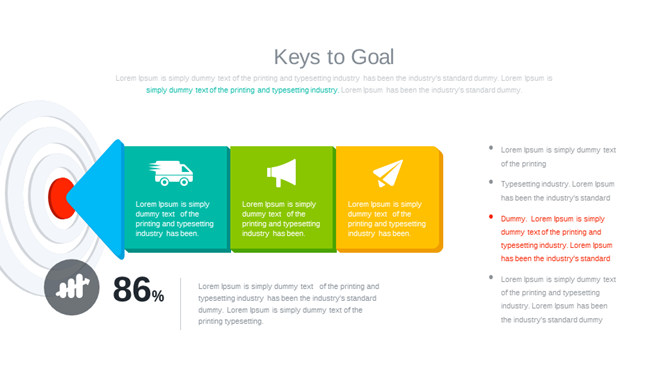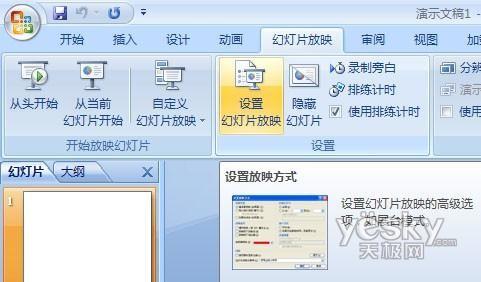视频的画面效果直接影响着幻灯片的放映效果,所以为了使幻灯片能有更好的展示效果,我们需要对PPT幻灯片中的视频画面效果进行设置,例如,更改画面的亮度和对比度,设置画面的样式。
1、设置亮度和对比度
打开ppt幻灯片,选中视频文件,切换到“视频工具”下的“格式”选项卡,单击“调整”组中的“更正”按钮,在展开的下拉列表中单击“亮度:-20%对比度:+20%”选项,如下图1所示。
图1
2、设置亮度和对比度后的效果
调整了视频的亮度和对比度后,使视频和幻灯片的背景亮度相符合,如下图2所示。
图2
3、套用样式
单击“视频样式”组中的快翻按钮,在展开的样式库中选择“棱台映像”样式,如下图3所示。
图3
4、套用样式后效果
为视频套用了现有的样式后,使视频看起来更加美观,如下图4所示。
图4
调整ppt2010中幻灯片的视频画面效果是为了让整个演示文稿看的更加统一协调,这样观看者对我们的PPT才会更加感兴趣,同时也是对自己的认可。